Давайте создадим DBF таблицу. Запускайте Foxpro и выбирайте меню File - New. У вас появится диалоговое окно с предложением выбрать тип создаваемого файла.
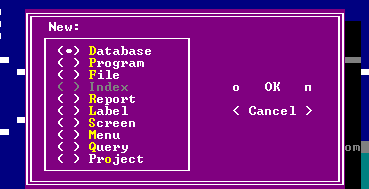
Мы будем создавать таблицу и по этому выберем Database, клавишами курсора перейдем на OK и нажмем Enter, появится новое окно с возможностью заполнения структуры. То есть в нем Вы дожны будете описать структуру DBF файла.
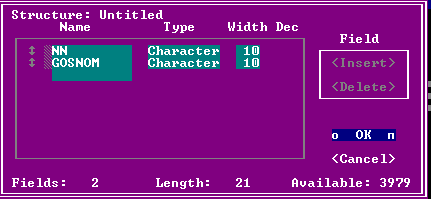
Я сделал два поля NN GOSNOM, как символьные по 10 символов шириной. После создания структуры можно перейти на кнопку OK и нажать её Enter. У вас спросят имя файла в новом окне.
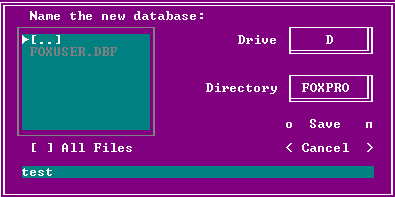
Введите имя и перейдите на SAVE. Появится табличка со словами Input data record now ?, то есть будете вводить данные или нет. Нам нужно перейти на No, так как мы вводить записи будем программно. Если вы сейчас посмотрите в каталоге, то увидите файл Test.dbf, в котором находится только структура. Это нам и надо.